Trabajo con la propiedad SelectedParts de ThingView
La propiedad SelectedParts del widget ThingView se puede utilizar para realizar una selección cruzada entre el modelo 3D y un origen externo. Para utilizar esta propiedad junto con el widget Cuadrícula, realice los siguientes pasos.
Creación de una cosa
Realice los siguientes pasos para crear una cosa con el nombre PropPathThing:
1. En Composer, vaya a > .
2. Pulse en Nuevo para crear una cosa nueva.
3. Especifique el valor de Nombre como PropPathThing.
4. Especifique el valor de Plantilla de cosa base como GenericThing.
5. Pulse en Guardar para guardar la cosa.
6. Pulse en Servicios y Añadir para definir un servicio y obtener los detalles del artículo en una InfoTable.
7. Especifique los siguientes detalles para el servicio:
◦ Nombre: GetPropPaths
◦ Especifique los datos de infotable que se deben devolver al llamar al servicio. En función del SelectedPartsSelectionMode especificado, rellene cualquiera de las entradas: idPath, propPath o propValue. Este contenido es específico de los datos de Creo View que se están cargando:
var data = [
{
"idPath": "/",
"propPath": "0000000201",
"propValue": "0000000201"
},
{
"idPath": "/1",
"propPath": "0000000201/0000000190",
"propValue": "0000000190"
},
{
"idPath": "/1/2",
"propPath": "0000000201/0000000190/0000000182",
"propValue": "0000000182"
}
];
var result = DataShapes.Selection.CreateValues();
for(var i =0;i<data.length;i++) {
result.AddRow(data[i]);
}
{
"idPath": "/",
"propPath": "0000000201",
"propValue": "0000000201"
},
{
"idPath": "/1",
"propPath": "0000000201/0000000190",
"propValue": "0000000190"
},
{
"idPath": "/1/2",
"propPath": "0000000201/0000000190/0000000182",
"propValue": "0000000182"
}
];
var result = DataShapes.Selection.CreateValues();
for(var i =0;i<data.length;i++) {
result.AddRow(data[i]);
}
◦ En Salida, especifique los siguientes detalles:
▪ Tipo de salida: INFOTABLE
▪ Definición de datos: selección
▪ Tipo de infotable: Solo infotable
8. Pulse en Terminado para guardar el servicio.
9. Guarde la cosa.
Creación del mashup
Realice los siguientes pasos para crear un mashup con el nombre SampleSelectedPartsMashup:
1. En Composer, vaya a > .
2. Pulse en Nuevo. Se abre el cuadro de diálogo Nuevo mashup.
3. Seleccione Dinámico y pulse en Aceptar.
4. Especifique el valor de Nombre como SampleSelectedPartsMashup.
5. Pulse en Guardar para guardar el mashup.
6. Pulse en Diseñar.
7. Añada dos contenedores izquierdos al mashup desde la ficha Esquemas.
8. Añadir Cuadrícula avanzada al panel izquierdo, el widget ThingView al panel central y el widget Cuadrícula al panel derecho.
9. Para la Cuadrícula avanzada, defina el valor de la propiedad RowSelection en Varias.
10. En el acoplamiento, en Datos, pulse en +. Se abre el cuadro de diálogo Añadir datos.
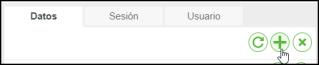
11. En el campo Seleccionar entidad, busque la cosa que se ha creado. En este ejemplo, busque PropPathThing y selecciónela. Aparecen los servicios disponibles con la cosa.
12. En el campo Seleccionar servicios, busque el servicio creado en la cosa. En este ejemplo, busque GetPropPaths.
13. Pulse en la flecha que apunta a la derecha en el servicio GetPropPaths para añadir el servicio al mashup.
14. Seleccione la casilla Ejecutar al cargar y pulse en Terminado.
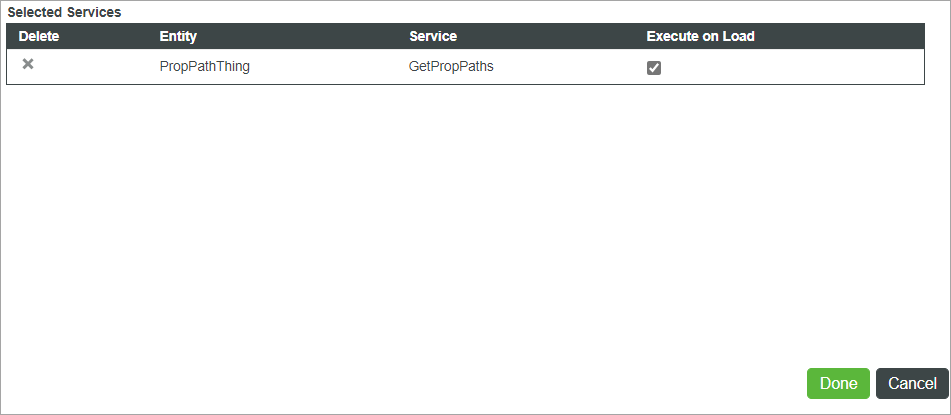
15. En el acoplamiento, expanda GetPropPaths.
16. En Datos devueltos, pulse en y arrastre Todos los datos a la Cuadrícula avanzada, donde se pueden enlazar a su propiedad de datos.
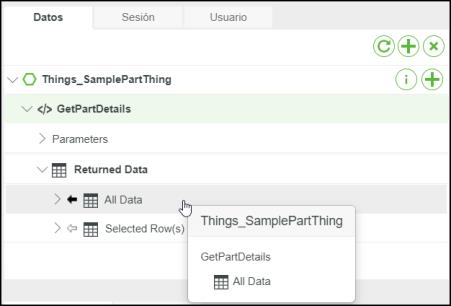
17. En Datos devueltos, pulse en y arrastre las Filas seleccionadas a la propiedad SelectedParts del widget ThingView.
18. Arrastre la propiedad SelectedParts del widget ThingView a la propiedad Datos de la cuadrícula.
19. Si utiliza el modo de selección Ruta de la propiedad o Valor de la propiedad, defina los valores de las propiedades SelectionPropertyGroupName y SelectionPropertyNamede ThingView.
Esto es específico de los datos que se utilizan cuando contienen información seleccionable, como el número de artículo o el nombre del artículo. |
20. En la propiedad ProductToView, especifique el URL del fichero de estructura de Creo View.
21. Pulse en Guardar para guardar el mashup.
22. Pulse en Ver mashup para ver el mashup. En el mashup visualizado, seleccione las filas del widget de cuadrícula avanzada de la izquierda para realzar los artículos correspondientes del modelo. Al seleccionar artículos en el modelo, se rellenan las filas de la cuadrícula derecha con los ID correspondientes de los artículos.